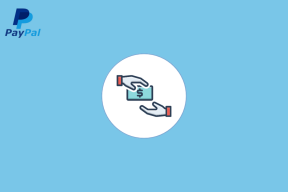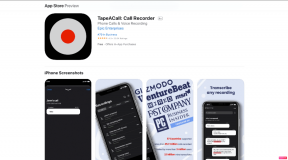Πώς να διορθώσετε το σφάλμα iTunes που δεν μπορεί να διαβάσει τα περιεχόμενα του iPhone (χωρίς επαναφορά)
Miscellanea / / December 02, 2021
Ήταν έτοιμος να συνδεθείτε στο iTunes και μεταφέρετε ένα βίντεο ή να συγχρονίσετε τη μουσική σας, αλλά ένα ανόητο σφάλμα «iTunes δεν μπορεί να διαβάσει τα περιεχόμενα του iPhone…» μπαίνει στο δρόμο σας. Τίποτα τέτοιο για να βάλεις ένα βαθούλωμα στη μέρα σου, σωστά;
Και για να γίνουν τα πράγματα χειρότερα, το iTunes προτείνει να επαναφέρετε τη συσκευή σας στις εργοστασιακές ρυθμίσεις! Ναι, και αφαιρέστε τη μουσική, τις φωτογραφίες και τις επαφές σας μόνο για να συνδεθείτε στο iTunes. Τι διάολο, Apple! Δεν συγχρονίζονται όλοι με το iCloud!

Εν ολίγοις, το σφάλμα δεν προκαλείται τίποτα περισσότερο από ένα κατεστραμμένο αρχείο βάσης δεδομένων iTunes που ανακατεύει τα πράγματα στο iPhone ή το iPad σας και σε καμία περίπτωση κάτι τέτοιο δεν δικαιολογεί την πλήρη επαναφορά εργοστασιακών ρυθμίσεων.
Λοιπόν, ας ρίξουμε μια ματιά σε μερικούς τρόπους για να συνδέσετε τη συσκευή σας στο iTunes χωρίς να χάσετε πραγματικά δεδομένα.
Διαγραφή τραγουδιού από τη λίστα αναπαραγωγής
Δεδομένου ότι το σφάλμα "iTunes δεν μπορεί να διαβάσει τα περιεχόμενα του iPhone ..." συμβαίνει απλώς λόγω ενός χαλασμένου ευρετηρίου βάσης δεδομένων iTunes στο το iPhone ή το iPad σας, ας προσπαθήσουμε να διαγράψουμε ένα μουσικό κομμάτι από μια λίστα αναπαραγωγής και να δούμε αν αυτό προκαλεί αντικατάσταση του κατεστραμμένου αρχείο.
Σημείωση: Εάν η συσκευή σας δεν έχει αποθηκευμένα αρχεία μουσικής, μεταβείτε στην επόμενη ενότητα.
Θυμάμαι: Βεβαιωθείτε ότι έχετε αποσυνδέσει τη συσκευή σας iOS από τον υπολογιστή ή το Mac σας πριν συνεχίσετε.
Βήμα 1: Ανοίξτε το Apple Music και επιλέξτε Playlists από το αναπτυσσόμενο μενού Library.

Βήμα 2: Πατήστε παρατεταμένα ένα μουσικό κομμάτι σε μια λίστα αναπαραγωγής και, στη συνέχεια, πατήστε Κατάργηση.

Σημείωση: Δεν έχει σημασία ποιο μουσικό κομμάτι θα επιλέξετε. Κατά προτίμηση, επιλέξτε αυτό που δεν σας αρέσει για να μην το χάσετε πολύ!
Ας ελπίσουμε ότι αυτό θα διορθώσει το κατεστραμμένο ευρετήριο βάσης δεδομένων iTunes. Εάν ναι, θα πρέπει να μπορείτε να συνδεθείτε κανονικά στο iTunes.
Διαφορετικά, ας δούμε τι μπορείτε να κάνετε στη συνέχεια.
Μετονομάστε το αρχείο βάσης δεδομένων iTunes
Εάν η διαγραφή ενός τραγουδιού από μια λίστα αναπαραγωγής δεν έκανε το κόλπο, τότε ήρθε η ώρα να αναγκάσετε το iPhone ή το iPad σας να δημιουργήσει ένα νέο αρχείο βάσης δεδομένων από την αρχή. Αυτό περιλαμβάνει τη μετονομασία της υπάρχουσας βάσης δεδομένων, αλλά επειδή δεν έχετε άμεση πρόσβαση σε αρχεία συστήματος στη συσκευή σας, θα πρέπει να καταφύγετε στη χρήση μιας εξαιρετικής εφαρμογής που ονομάζεται iFunbox για να το κάνετε αυτό.
Προειδοποίηση: Η μετονομασία της βάσης δεδομένων iTunes εμποδίζει τόσο το iTunes όσο και τη συσκευή σας iOS να εντοπίσουν την υπάρχουσα μουσική βιβλιοθήκη σας. Ωστόσο, υπάρχει μια λύση για να επαναφέρετε τη μουσική σας και θα το συζητήσουμε καθώς προχωράμε.
Βήμα 1: Εγκαταστήστε το iFunbox. Είναι διαθέσιμο τόσο για Mac όσο και για Windows και θα πρέπει να βρείτε τα βήματα που αναφέρονται παρακάτω πολύ παρόμοια και στις δύο πλατφόρμες.
Κατεβάστε το iFunbox
Στη συνέχεια, συνδέστε το iPhone ή το iPad σας μέσω USB και το iFunbox θα εντοπίσει αμέσως τη συσκευή.
Βήμα 2: Κάντε κλικ στην επιλογή Η συσκευή μου και, στη συνέχεια, κάντε κλικ στην Εργαλειοθήκη στο αριστερό παράθυρο πλοήγησης.

Βήμα 3: Κάντε κλικ στο Σύστημα αρχείων χρήστη.
Σημείωση: Εάν βρίσκεστε σε συσκευή με jailbroken, τα αρχεία συστήματος υπάρχουν στο Raw File System.

Βήμα 4: Θα πρέπει τώρα να δείτε μια λίστα με φακέλους συστήματος. Επισκεφτείτε τον φάκελο με την ετικέτα Έλεγχος iTunes.

Βήμα 5: Επιλέξτε το φάκελο με την ετικέτα ΜΟΥΣΙΚΗ και κάντε κλικ στην επιλογή Αντιγραφή σε υπολογιστή ή Αντιγραφή σε Mac για να δημιουργήσετε ένα αντίγραφο ασφαλείας της μουσικής βιβλιοθήκης που είναι αποθηκευμένη στο iPhone ή το iPad σας.

Σπουδαίος: Φροντίστε να εκτελέσετε αυτό το βήμα εάν θέλετε να επαναφέρετε τη μουσική σας βιβλιοθήκη αργότερα.
Μεταβείτε στο επόμενο βήμα μόλις το iFunbox ολοκληρώσει την αντιγραφή των αρχείων μουσικής στον υπολογιστή ή το Mac σας.
Βήμα 6: Ανοίξτε το φάκελο με την ένδειξη iTunes.

Βήμα 6: Εντοπίστε το αρχείο με την ετικέτα iTunes CDBκαι, στη συνέχεια, κάντε κλικ στην επιλογή Μετονομασία.

Σημείωση: Η διαγραφή του αρχείου επιτυγχάνει επίσης το ίδιο πράγμα, αλλά είναι πάντα καλύτερο να έχετε ένα αντίγραφο ασφαλείας του αρχικού για παν ενδεχόμενο.
Βήμα 7: Ονομάστε το αρχείο σε iTunes CDBx. Κλείστε το iFunbox και, στη συνέχεια, ξεκινήστε το iTunes.

Εφόσον το iTunes δεν εντοπίζει την υπάρχουσα βάση δεδομένων, δημιουργεί ένα νέο ευρετήριο από την αρχή. Έτσι, τώρα δεν θα έχετε προβλήματα μεταξύ του iTunes και του iPhone ή του iPad που συνδέονται μεταξύ τους. Ναι!

Όπως αναφέρθηκε προηγουμένως, πιθανότατα δεν θα βλέπετε πλέον τη μουσική βιβλιοθήκη σας στη συσκευή σας. Εάν είχατε αρχεία μουσικής που θα θέλατε να λάβετε πίσω, ας δούμε πώς μπορείτε να το κάνετε στη συνέχεια.
Επιστροφή της μουσικής σας
Εάν χρησιμοποιείτε μόνο το Apple Music και έχετε ενεργοποιημένη τη Μουσική Βιβλιοθήκη iCloud, δεν θα πρέπει να έχετε πρόβλημα με τη μουσική σας. Αλλά αν είχατε τα δικά σας αρχεία αποθηκευμένα τοπικά, δεν θα τα δείτε στη συσκευή σας ή μέσω του iTunes μετά τη μετονομασία του ευρετηρίου της βάσης δεδομένων.
Ευτυχώς, δημιουργήσαμε ένα αντίγραφο ασφαλείας νωρίτερα, επομένως είναι περισσότερο από δυνατό να ανακτήσετε αυτά τα αρχεία. Cool, σωστά;
Βήμα 1: Ανοίξτε το iFunbox, μεταβείτε στο φάκελο iTunes Control και, στη συνέχεια, επιλέξτε και διαγράψτε το ΜΟΥΣΙΚΗ ντοσιέ.

Σημείωση: Σε περίπτωση που αναρωτιέστε, η μουσική βιβλιοθήκη σας εξακολουθεί να υπάρχει στη συσκευή σας — απλά δεν μπορείτε να τη δείτε. Ως εκ τούτου, η διαγραφή του φακέλου Μουσική ελευθερώνει χώρο που διαφορετικά καταλαμβάνεται από μια δέσμη αόρατων αρχείων.
Βήμα 2: Ανοίξτε το iTunes. Στο μενού Αρχείο, κάντε κλικ στην επιλογή Προσθήκη φακέλου στη βιβλιοθήκη.

Βήμα 3: Επιλέξτε το φάκελο Μουσική για τον οποίο δημιουργήσατε αντίγραφα ασφαλείας νωρίτερα και, στη συνέχεια, κάντε κλικ στην επιλογή Επιλογή φακέλου.

Το iTunes θα πρέπει τώρα να οργανώσει και να εισαγάγει τα περιεχόμενα μέσα στο φάκελο, στον οποίο μπορείτε εύκολα να έχετε πρόσβαση στην ενότητα Βιβλιοθήκη ανά καλλιτέχνη, άλμπουμ ή τραγούδι.
Δροσερή συμβουλή: Εάν διαπιστώσετε ότι τα περιεχόμενα του εισαγόμενου φακέλου είναι ακατάστατα, ανοίξτε το μενού Επεξεργασία, κάντε κλικ στην επιλογή Προτιμήσεις και στην ενότητα Για προχωρημένους, επιλέξτε το πλαίσιο δίπλα στην επιλογή Διατήρηση οργανωμένου φακέλου πολυμέσων iTunes.
Βήμα 4: Σύρετε και αποθέστε ό, τι θέλετε να προσθέσετε πίσω στο iPhone ή το iPad σας στις ενότητες Συσκευές. Το iTunes θα πρέπει να ξεκινήσει αμέσως την αντιγραφή των αρχείων στη συσκευή σας.

Τα πράγματα μπορεί να διαρκέσουν λίγο εάν έχετε μια μεγάλη μουσική βιβλιοθήκη, αλλά ευτυχώς, δεν χάθηκαν δεδομένα κατά τη διάρκεια της όλης διαδικασίας, κάτι που είναι αρκετά καθαρό σε σύγκριση με την «συνιστώμενη» επαναφορά εργοστασιακών ρυθμίσεων της Apple.
Συνδέθηκε… Τέλος
Ας ελπίσουμε ότι είστε πλέον συνδεδεμένοι στο iTunes χωρίς να υποστείτε πλήρη επαναφορά συστήματος. Τώρα αυτό θα ήταν ένας πραγματικός εφιάλτης!
Εάν δεν μπορέσατε να διορθώσετε το πρόβλημα μετά την αφαίρεση ενός τραγουδιού από μια λίστα αναπαραγωγής, τότε η χρήση του iFunbox για να μετονομάσετε το ευρετήριο της βάσης δεδομένων θα πρέπει σίγουρα να τακτοποιήσει τα πράγματα.
Ναι, η μουσική βιβλιοθήκη σας κινδυνεύει, αλλά εξακολουθεί να είναι καλύτερη από απώλεια πρόσβασης σε όλα τα δεδομένα σας, σωστά? Και αν μπήκατε στον κόπο να δημιουργήσετε αντίγραφα ασφαλείας της μουσικής σας μέσω του iFunbox, μπορείτε εύκολα να τα επαναφέρετε στη συνέχεια.
Πώς πήγε λοιπόν; Ενημερώστε μας στα σχόλια.